- Contenu
- Index
Utilisation de la vue Messagerie vocale
La vue Messagerie vocale permet d'afficher une liste de vos messages vocaux actuels. Vous pouvez utiliser le lecteur de messagerie vocale intégré pour lire les messages vocaux sur votre téléphone ou supprimer les anciens.
Remarque : avant de pouvoir utiliser la vue Messagerie vocale, vous devez la rendre disponible en tant que vue dans le client CIC. Pour plus d'informations, consultez la rubrique Vue Messagerie vocale.
Fonctionnalités de la vue Messagerie vocale
Ce diagramme illustre les principales caractéristiques de la vue Messagerie vocale.
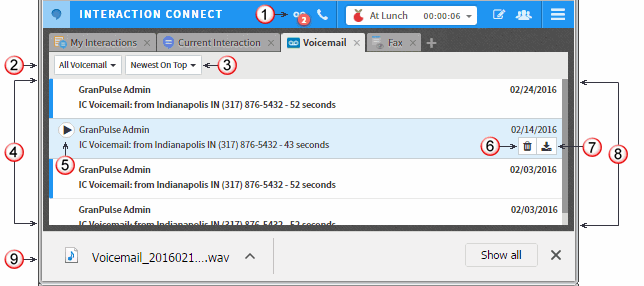
|
1 |
L'indicateur d'attente de message (MWI) s'affiche lorsque vous avez des messages vocaux non écoutés.
Remarque : si vous cliquez sur l'indicateur d'attente de message, la vue Messagerie vocale n'est pas ajoutée à Interaction Connect. Pour plus d'informations sur l'ajout de cette vue, consultez la rubrique Vue Messagerie vocale. |
|
2 |
Sélectionnez le type de messages vocaux à afficher dans la liste de messages vocaux :
|
|
3 |
Sélectionnez une option de tri :
|
|
4 |
La vue Messagerie vocale contient la liste des messages vocaux. Elle contient les messages vocaux que vous n'avez pas encore supprimés, y compris les messages vocaux précédemment écoutés ou non écoutés. Astuce : une barre bleue indique un message non écouté. Remarque : si votre administrateur CIC configure votre compte utilisateur pour recevoir une alerte par email chaque fois que vous recevez un message vocal, alors deux entrées apparaissent pour chaque message vocal : une notification de message vocal et le message vocal proprement dit. Vous pouvez sélectionner la notification ou le message vocal et cliquer sur Lecture pour écouter le message vocal. |
|
5 |
Le message vocal actuellement sélectionné apparaît ombré. Cliquez sur la commande Lire pour écouter le message vocal actuellement sélectionné. |
|
6 |
Cliquez sur la commande Supprimer pour supprimer le message vocal actuellement sélectionné. Astuce : pour supprimer plusieurs messages en même temps, appuyez longuement sur la touche Ctrl et sélectionnez les messages, puis cliquez sur la commande Supprimer. |
|
7 |
Cliquez sur la commande Télécharger pour télécharger le message vocal actuellement sélectionné en tant que fichier WAV dans votre station de travail. Utilisez votre lecteur audio par défaut pour lire le message vocal. Remarque : si votre lecteur audio désigné ne lit pas le message vocal, cela signifie certainement que le codec requis (un logiciel qui compresse et décompresse les signaux audionumériques) n'est pas installé sur votre ordinateur. Certains systèmes d'exploitation récents n'incluent plus le codec TrueSpeech. Pour plus d'informations, contactez votre administrateur CIC. |
|
8 |
Une barre de défilement verticale s'affiche si vos messages vocaux sont trop nombreux pour être affichés simultanément. |
|
9 |
Les messages téléchargés s'affichent dans l'emplacement de téléchargement de fichiers de votre navigateur. Cliquez ici pour écouter le message vocal dans votre lecteur audio par défaut. |
Rubriques connexes


